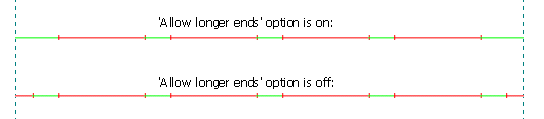
Beim Trennen von Objekten können Sie ein oder mehrere Objekte in einzelne Objektsegmente teilen. Die Objekte lassen sich entweder nach einem Zwei-Segmente-Muster oder in eine Anzahl von Segmenten mit gleicher Länge trennen. Im Grunde genommen stellt die Trennung von Objekten das Gegenteil der Zusammenführung von duplizierten oder angrenzenden Objekten dar.
Sie können ein Objekt nach einem von Ihnen gewählten Muster trennen. Wenn Sie das Objekt trennen, legen Sie einen Zwei-Segmente-Muster fest, der zwei Formate (Format 1 und Format 2) und zwei Längen (Länge 1 und Länge 2) entsprechend für die beiden Segmententypen hat. Ein vollständiger Muster beginnt und endet mit dem gleichen Segmenttyp.
Es könnten auch solche Fälle auftreten, in denen die Endsegmente zu kurz sind, was den Trennungsmuster unvollständig macht — wenn Sie z.B. eine 8-mm lange Linie nach einem Muster mit Länge1=5 mm und Länge2=1 mm trennen.
Sie können einen unvollständigen Mustern durch die Verwendung von längeren Enden korrigieren. Damit verlängert das Programm die kürzeren Segmente, die an die Endsegmente angrenzen. HINWEIS: Der Muster wird so korrigiert, dass er mit dem zweiten Segmenttyp beginnt und endet.
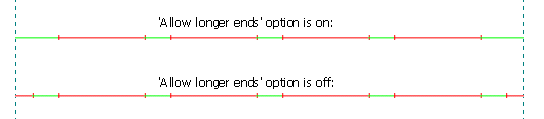
Die Korrektur durch längere Enden ist nützlich beim Trennen von perforierten Objekten. Im Allgemeinen geschieht das, wenn man das Format des zweiten Segments auf Schneiden und des ersten auf <kein> einstellt. Das ergibt abwechselnde Schneidende und Leere Segmente. Immerhin könnte der wegen der Längen der Segmenttypen nicht in der Lage sein, die Endsegmente mit dem zweiten Segmenttyp auszufüllen. In solchen Fällen wird die Option Längere Enden zulassen verwendet: Der verlängert den zweiten Segmenttyp und lässt ihn als Endsegment erscheinen. Im oben aufgeführten Beispiel werden die Endsegmente (beginnend und endend) im Format Schneiden sein.
Außer nach einem bestimmten Muster können Sie Objekte auch nach einer bestimmten Anzahl trennen, indem Sie sie in eine feste Anzahl von einzelnen Segmenten mit gleicher Länge teilen. Hier können Sie das Format für die beiden Segmenttypen (Format 1 und Format 2) festlegen, wobei das Objekt immer mit dem zweiten Segmenttyp beginnt und endet; die Länge aller entstehenden Segmente wird automatisch berechnet, indem die Gesamtlänge des Objekts durch die festgelegte Anzahl dividiert wird.
Sie können trennende Liniensegmente (Trennmarken) an jeden Schnittpunkt zwischen den entstehenden Segmente aufsetzen. Sie werden senkrecht zur Originallinie bzw. zum Originalbogen aufgesetzt. Die Trennmarken können auch bei der Stanzformherstellung als Marken verwendet werden, die auf die Positionen der Messer hinweisen.
Objekte trennen
Es erscheint der Dialog Eigenschaften Objekte trennen.

Nach Muster Legt das Trennen nach einem bestimmten Muster fest. Die ausgewählten Linien oder Kurven werden in einen Muster aufgeteilt, der aus zwei abwechselnden Segmenttypen besteht, jeder von denen über eigene Länge und eigenes Format verfügt.
Nach Anzahl Legt das Trennen nach einer bestimmten Anzahl fest. Die ausgewählten Linien oder Bögen werden in Reihen von zwei abwechselnden Segmenttypen aufgeteilt, die gleiche Länge haben, aber über eigenes Format verfügen. Die Länge der Segmente wird durch die Dividierung der Gesamtlänge des Originalobjekts durch die Anzahl der bestimmten Segmente berechnet. Wenn Sie z.B. eine 10 mm lange Linie haben und fünf Segmente bestimmen, wird die Linie in fünf je 2 mm lange Segmente getrennt.
Muster
Länge 1 Nur im Modus Nach Muster. Legt die Länge des ersten Segmenttyps im Trennungsmuster fest.
Länge 1 Format Legt das Format des ersten Segmenttyps im Trennungsmuster fest.
Länge 2 Nur im Modus Nach Muster. Legt die Länge des zweiten Segmenttyps im Trennungsmuster fest. Meistens ist der Segmenttyp, mit dem der Muster beginnt und endet.
Länge 2 Format Legt das Format des zweiten Segmenttyps im Trennungsmuster fest. Meistens ist der Segmenttyp, mit dem der Muster beginnt und endet.
Längere Enden zulassen Nur im Modus Nach Muster. Korrigiert die unvollständigen Endsegmente, die aus dem Musterberechnung entstehen.
Trennmarken Trennmarken stellen Liniensegmente dar, die an jeden Schnittpunkt zwischen den infolge dem Trennungsprozess entsandenen Segmenten aufgesetzt werden und senkrecht zur Originallinie bzw. zum Originalbogen sind. Sie weisen auf die Stellen hin, an denen die Segmente verbunden sind.
Länge Legt die Länge der Trennmarken fest.
Format Legt das Format der Trennmarken fest.